如何重装win732位系统最简单
- 分类:win8 发布时间: 2016年12月18日 03:00:04
以前大家习惯用光盘来重装win732位系统,但有好多时候,我们都没法用光盘装系统。其实重装win732位系统有很多种方法,硬盘,光盘,U盘这些方法,但是小编觉得还是使用硬盘安装比较简单,今天我们就来学习一下如何重装win732位系统最简单的硬盘安装方法吧。
1、打开下载的系统镜像文件,右击选择解压。如图1所示
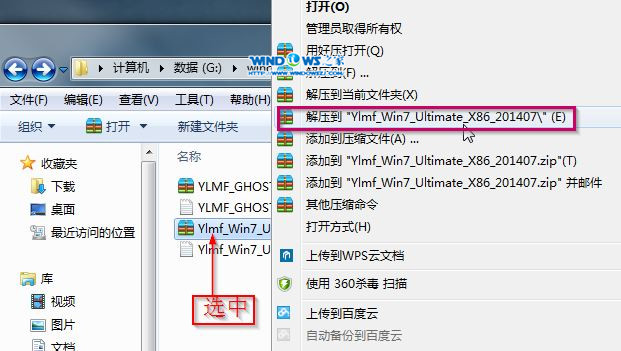
如何重装win732位系统最简单图1
2、双击“setup.exe”.如图2所示
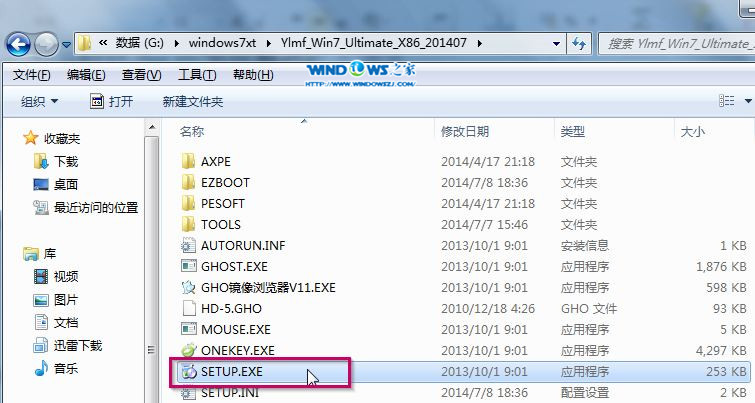
如何重装win732位系统最简单图2
3、点击“安装WIN7X86系统第一硬盘分区”。如图3所示

如何重装win732位系统最简单图3
4、选择“安装”,点击“打开”之后选择映像文件(扩展名为.iso),最后选择“确定”。如图4所示

如何重装win732位系统最简单图4
5、选择“是”。如图5所示
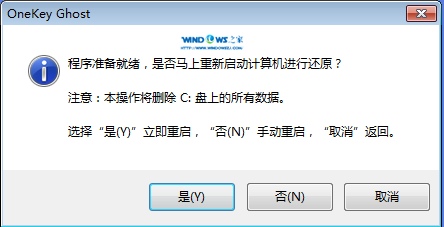
如何重装win732位系统最简单图5
6、之后会是这样一个进度条,如图6所示

如何重装win732位系统最简单图6
7、等到100%就会弹出这个画面,如图7所示

如何重装win732位系统最简单图7
8、初始化,如图8所示
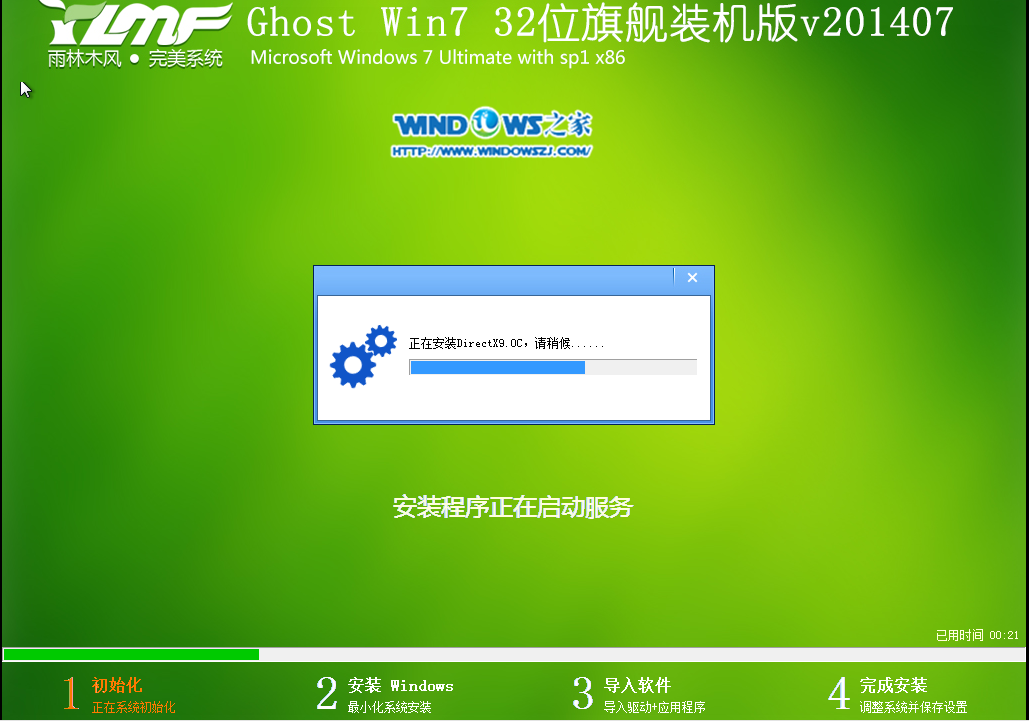
如何重装win732位系统最简单图8
9、安装windows,如图9所示

如何重装win732位系统最简单图9
10、导入软件,如图10所示
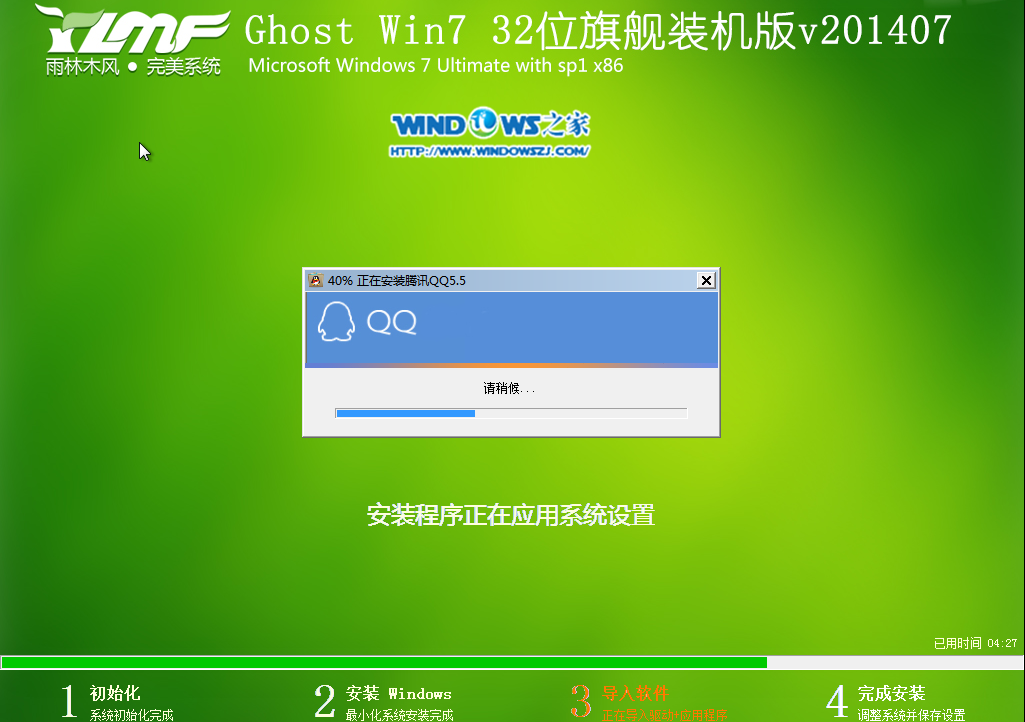
如何重装win732位系统最简单图10
11、安装程序正在为首次使用计算机做准备—安装程序正在检查视频性能。如图11、图12所示

如何重装win732位系统最简单图11
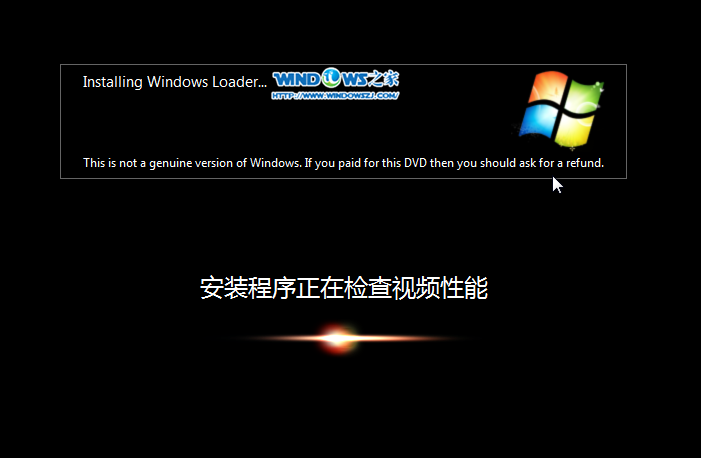
如何重装win732位系统最简单图12
12、出现这个画面,雨林木风win7旗舰版 系统就安装成功了。如图13所示

如何重装win732位系统最简单图13
重新安装系统完成后,一个全新的系统又降临到你的计算机上。以上的办法就是那么的简单,没错,不用怀疑,安装系统就是这么简单,就可以重新安装win7系统,这个方法也适合xp,win8等安装哦。当然大家也可以使用如何用u盘装win7系统的方法来操作哦,也很简单哦。
猜您喜欢
- 老司机教你电脑无法上网怎么办..2019/02/22
- bios恢复出厂设置,详细教您恢复出厂教..2018/08/17
- win10本地连接受限怎么解决2019/12/28
- 网卡驱动装不上怎么办,详细教您电脑如..2017/12/30
- Linux文件系统的组成部分有什么..2021/08/06
- 大师教你们怎么制作pe启动盘..2017/09/23
相关推荐
- 笔记本电池充电,详细教您笔记本电池无.. 2018-03-07
- 解答电脑恢复出厂设置方法.. 2019-03-19
- 系统之家win7系统64家庭普通版系统下.. 2017-03-26
- 忆捷u盘,详细教您忆捷U盘好不好用.. 2018-05-22
- 硬盘对拷,详细教您使用硬盘对拷工具的.. 2018-09-21
- Linux文件系统的组成部分有什么.. 2021-08-06



